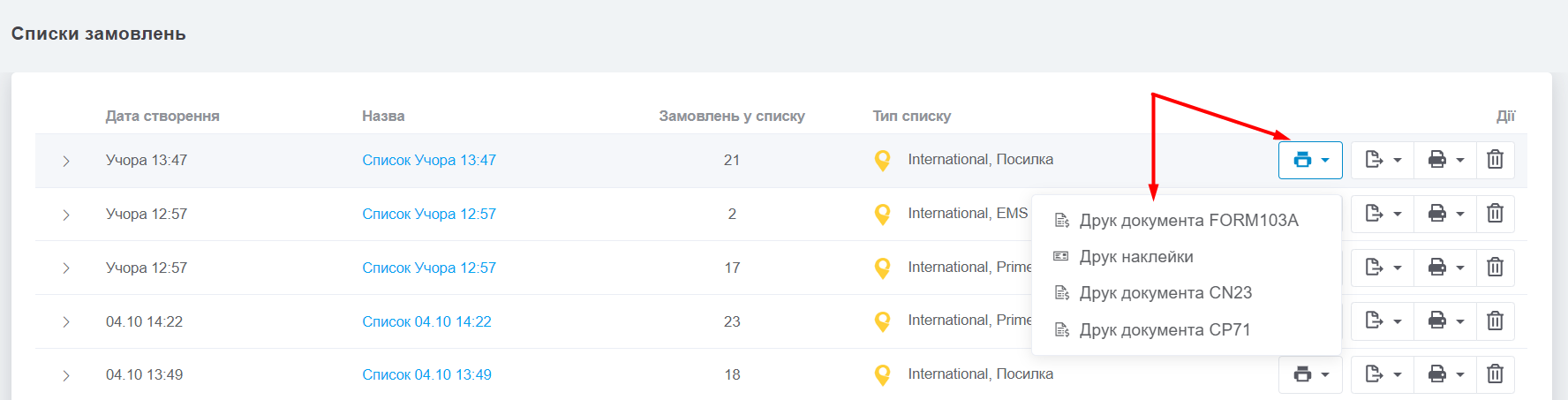Укрпошта пропонує клієнтам можливість самостійно роздрукувати супровідні документи для посилок або створити список (реєстр). Наша система також дозволяє швидко друкувати всі необхідні документи без входу до кабінету Укрпошти.
Друк документів по одному замовленню
Роздрукувати документи доставки після створення ТТН можна двома способами:
- У розгорнутому замовленні: натиснувши на значок друку над трекінг кодом;
- В списку замовлень: якщо в налаштуваннях списку замовлень встановлене відображення колонки «Трекінг код», буде доступна і кнопка принтера для друку.
Натиснувши на друк, оберіть потрібний документ зі списку доступних. Він відкриється в новій вкладці браузера, де можна внести додаткові налаштування для друку, вибрати принтер або завантажити документ.
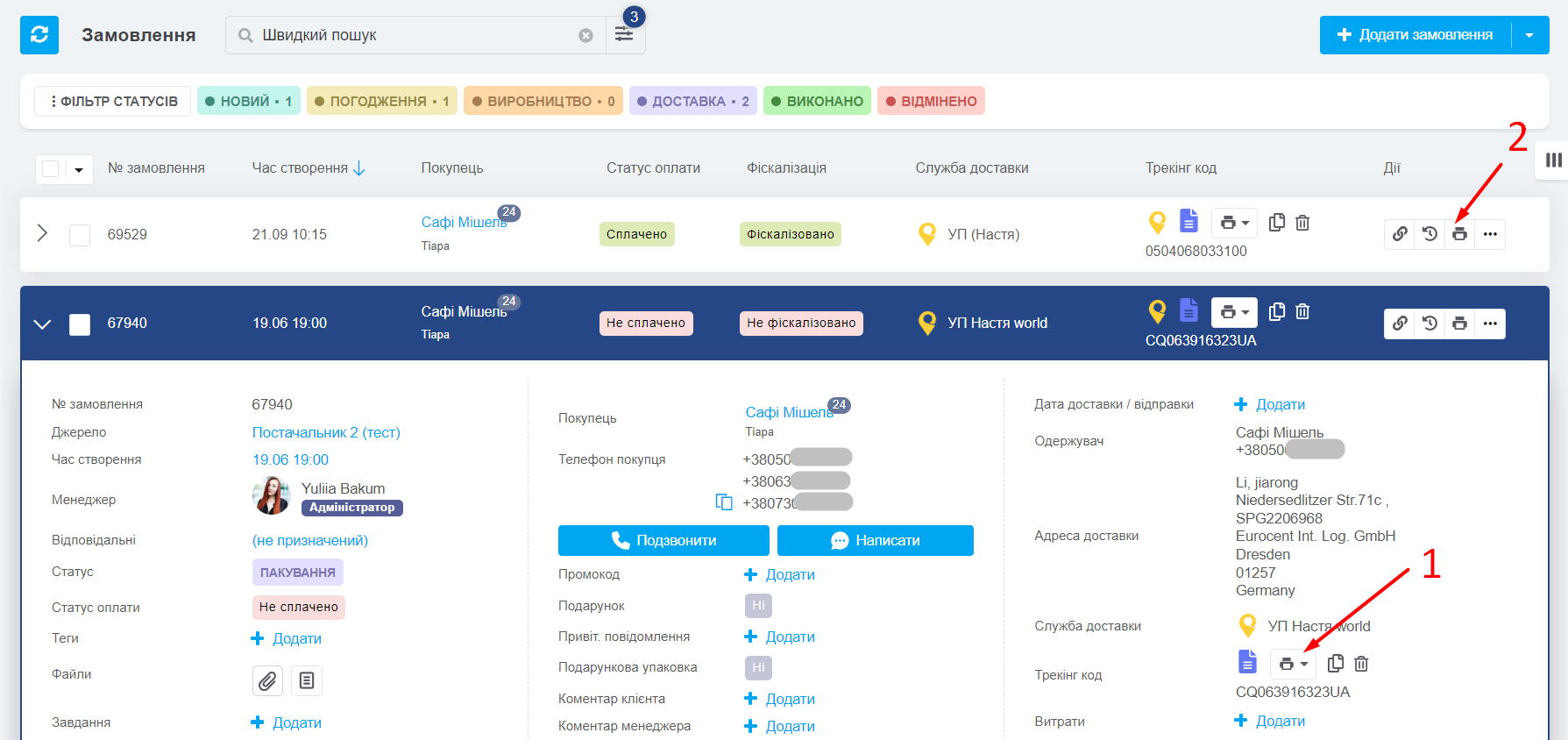
Масовий друк документів
Як створити список замовлень
Скористайтеся пошуком та відфільтрувати замовлення із заповненим трекінг кодом та службою доставки Укрпошта, далі:
- Відмітьте необхідні замовлення по одному або усі;
- Натисніть на кнопку «Відмічені: ххх»;
- Оберіть «Створити список замовлень».
Якщо вибрані посилки мають різні характеристики, система збереже список у форматі за замовчуванням, і роздрукувати з нього стандартні форми для Укрпошти не вийде.
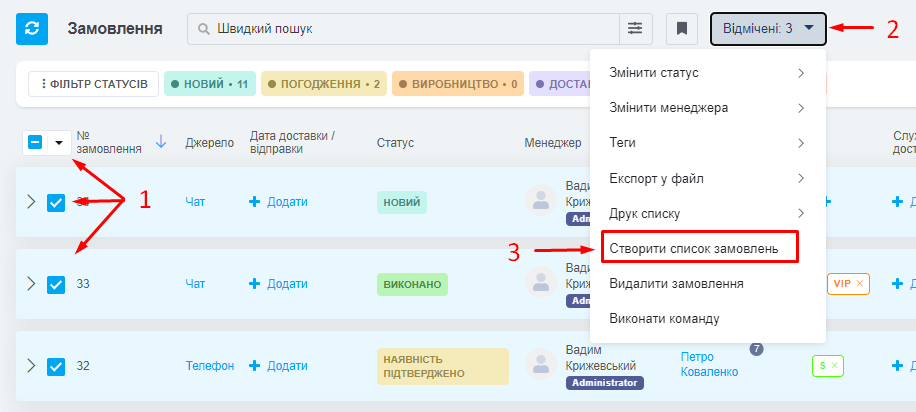
Після формування списку в кожному замовленні з'явиться позначка для переходу до відповідного списку:
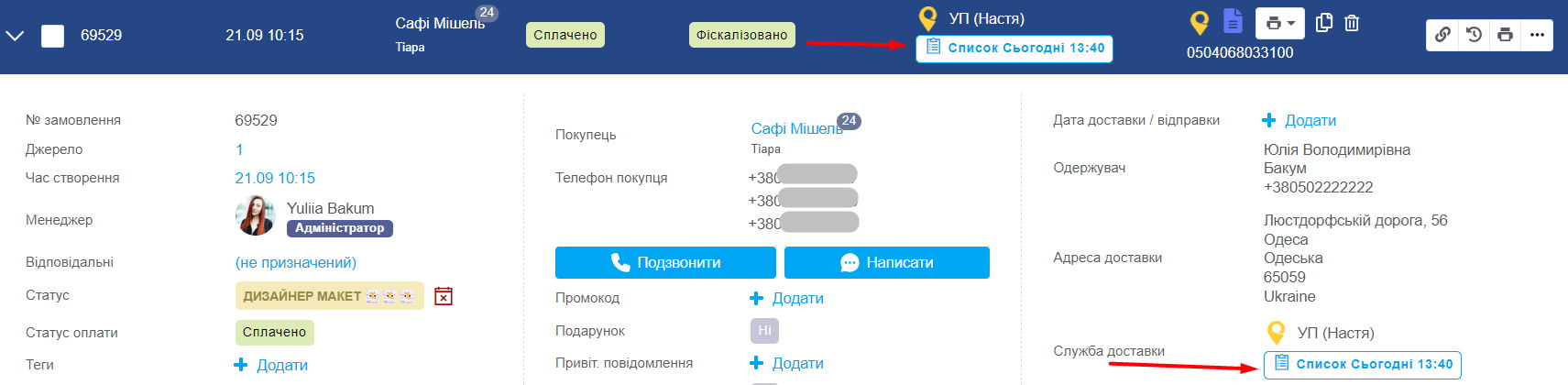
Друк документів зі списку
Після створення списку перейдіть до розділу «Списки замовлень». Якщо все вірно, буде вказано формат Укрпошти та доступна кнопка принтера, щоб роздрукувати:
- Відразу всі поштові наклейки, у форматі який ви обрали в налаштуваннях служби доставки;
- Форму 103 та декларації: CN22, CN23, CP71.